JBoss下载与JBoss安装
- 格式:doc
- 大小:36.50 KB
- 文档页数:2

1.安装配置JA V A环境略2.下载jboss-5.1.0.GA(part1,part2,part3),解压到某个文件夹。
(默认名为:jboss-5.1.0GA)3.配置环境变量JBOSS_HOME=\存放路径\jboss-5.1.0.GAPA TH=%JBOSS_HOME%\bin\(环境变量Path是为了可以在DOS下直接调用bin里的命令,而不需要特地指向批处理文件所在的目录。
)4.修改端口和监听IP1)打开JBOSS_HOME\server\all\deploy\jbossweb.sar/server.xml;2)找到<!-- …<Connector protocol="HTTP/1.1" port="8080" address="${ jboss.bind.address }"->默认为8080端口,address为监听IP;将8080修改为你想要的端口,将${jboss.bind.address}修改为0.0.0.0,允许从eth0,eth1,lo都能够访问jboss 8080端口,也可以在启动参数中指定ip地址选项,指定绑定的ip地址:run.bat -b x.x.x.*3)放开useJK:打开JBOSS_HOME\server\all\deployers\jbossweb.deployer\META-INF\war-deployers- jboss-beans.xml把下面注释放开,并修改为:<property name="useJK">true</property><property name="useSessionPassivation">true</property><property name="passivationMaxIdleTime">-1</property><property name="passivationMinIdleTime">-1</property>5.启动运行JBOSS_HOME\bin\run.bat,出现:则表示启动成功,在浏览器输入http://localhost:8080/,显示如下页面:注:Administration Console的用户名和密码都为:admin;JMX Console等其他的用户名、密码默认为不需要。

JBoss是一个开源的应用服务器,主要用于Java应用。
以下是使用JBoss的一些基本步骤:
1. 安装和配置:首先,你需要下载并安装JBoss。
然后,创建一个配置文件来指定你想要在JBoss上运行的应用和环境变量。
2. 部署应用:将你的Java应用打包成WAR文件(Web Archive)或EAR文件(Enterprise Archive),然后将它们部署到JBoss。
你可以使用命令行工具或JBoss的管理界面来部署应用。
3. 启动和停止JBoss:使用命令行工具或管理界面来启动和停止JBoss。
如果你使用的是管理界面,你还可以监控应用的运行状态和性能。
4. 管理JBoss:通过管理界面,你可以管理JBoss的各种设置、查看日志文件、监控性能等。
5. 扩展JBoss:JBoss有许多可扩展的模块和插件,你可以根据需要安装它们来增强JBoss的功能。
在使用JBoss时,你需要注意一些事项。
例如,确保你的Java 应用使用了JBoss支持的Java版本和EE规范。
此外,你也需要注意JBoss的内存限制和线程数限制,以确保你的应用不会遇到性能问题。
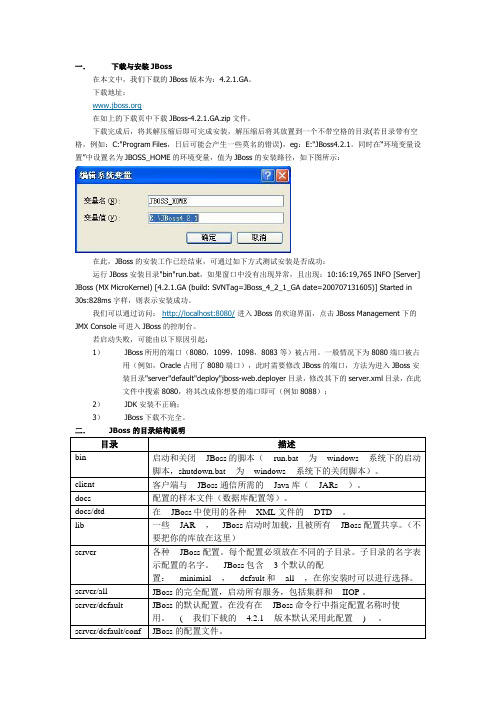
一.下载与安装JBoss在本文中,我们下载的JBoss版本为:4.2.1.GA。
下载地址:在如上的下载页中下载JBoss-4.2.1.GA.zip文件。
下载完成后,将其解压缩后即可完成安装,解压缩后将其放置到一个不带空格的目录(若目录带有空格,例如:C:"Program Files,日后可能会产生一些莫名的错误),eg:E:"JBoss4.2.1。
同时在“环境变量设置”中设置名为JBOSS_HOME的环境变量,值为JBoss的安装路径,如下图所示:在此,JBoss的安装工作已经结束,可通过如下方式测试安装是否成功:运行JBoss安装目录"bin"run.bat,如果窗口中没有出现异常,且出现:10:16:19,765 INFO [Server] JBoss (MX MicroKernel) [4.2.1.GA (build: SVNTag=JBoss_4_2_1_GA date=200707131605)] Started in 30s:828ms字样,则表示安装成功。
我们可以通过访问:http://localhost:8080/进入JBoss的欢迎界面,点击JBoss Management下的JMX Console可进入JBoss的控制台。
若启动失败,可能由以下原因引起:1)JBoss所用的端口(8080,1099,1098,8083等)被占用。
一般情况下为8080端口被占用(例如,Oracle占用了8080端口),此时需要修改JBoss的端口,方法为进入JBoss安装目录"server"default"deploy"jboss-web.deployer目录,修改其下的server.xml目录,在此文件中搜索8080,将其改成你想要的端口即可(例如8088);2)JDK安装不正确;3)JBoss下载不完全。
二.JBoss的目录结构说明三.JBoss的配置1.日志文件设置若需要修改JBoss默认的log4j设置,可修改JBoss安装目录"server"default"conf下的jboss-log4j.xml 文件,在该文件中可以看到,log4j的日志输出在JBoss安装目录"server"default"log下的server.log文件中。
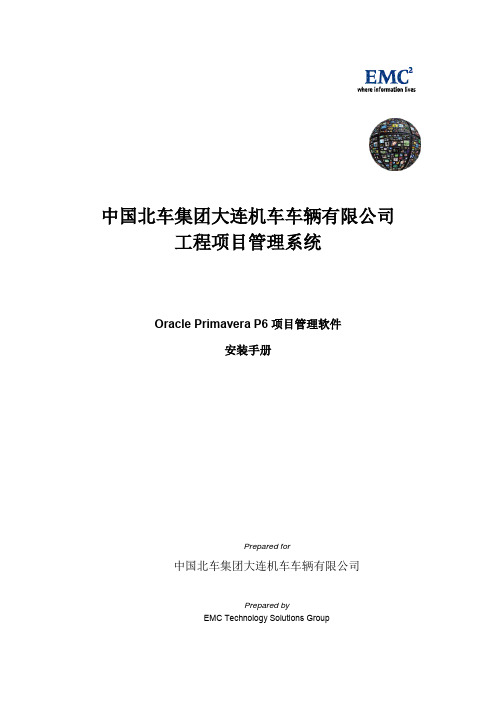
中国北车集团大连机车车辆有限公司工程项目管理系统Oracle Primavera P6项目管理软件安装手册Prepared for中国北车集团大连机车车辆有限公司Prepared byEMC Technology Solutions Group目录1.安装环境概述 (3)2.数据库创建 (4)2.1.PMDB数据库 (4)2.2.MMDB数据库 (10)3.安装PM客户端 (16)3.1.安装客户端软件 (16)3.2.客户端链接数P6据库 (21)4.安装WEB ACCESS组件 (25)4.1.安装JDK (25)4.2.配置JBOSS (29)4.3.安装P6 Web Access (31)4.4.部署web服务及帮助文件 (41)4.5.创建服务启动用批处理文件startP6WebAccessinJBoss.bat (42)4.6.启动\停止运行P6Web组件 (43)1.安装环境概述操作系统:Microsoft Windows Server 2008 Enterprise x64(6.0.6002 Service Pack 2 Build 6002)数据库服务器:Oracle Database 11g Enterprise Edition Release 11.1.0.6.0创建的用户及实例:system/system@prim6应用服务器:JAVA_HOME= C:\Program Files\Java\jdk1.6.0_20JBOSS INSTALL LOCATION= D:\server\jboss\jboss-5.0.1.GAwebaccesshome= D:\server\WebAccess说明:jboss必须是jboss-5.0.1.GA-JDK6;JDK必须是1.6.0_14或以上版本。
数据库及应用服务器端口:已开放同数据库通讯所需的1521端口已开放同应用服务器通讯所需的8080端口2.数据库创建本节的操作需要在客户端PC中进行操作,在进行P6的数据库安装之前需在数据库服务器端安装完毕oracle,并创建P6数据库所需的oracle数据库实例(本例中已经在数据库服务器172.18.0.99中创建了所需的示例名为prim6。

HSF新人用户手册一江,更新时间:2010-9-91.HSF介绍 (2)2.安装和使用HSF (3)1.下载和安装HSF (3)2.进行HSF服务开发 (6)3.查询和调用HSF服务 (13)3.HSF相关开发工具 (16)1.Eclipse Jetty插件 (16)2.Hsf.unit (21)3.Hsf-Standalone (23)4.HSF工作原理 (24)1.JBoss中的HSF部署模型 (24)2.Tomcat中的HSF部署模型 (25)3.HSF发布服务 (25)4.HSF订阅及调用服务 (26)5.HSF服务配置详解 (28)1.HSFSpringProviderBean (28)2.HSFSpringConsumerBean (30)1.HSF介绍HSF全称为High-Speed Service Framework,旨在为淘宝应用提供一个分布式的服务框架,HSF从分布式应用层面以及统一的发布/调用方式层面为大家提供支持,从而可以很容易的开发分布式的应用以及提供或使用公用功能模块,而不用考虑分布式领域中的各种细节技术,例如远程通讯、性能损耗、调用的透明化、同步/异步调用方式的实现等等问题。
更详细的HSF介绍信息请访问:淘宝百科HSF页面,常用链接入口:/。
图1-1.HSF常用链接入口2.安装和使用HSF1.下载和安装HSF第一步:从HSF主页访问HSF软件下载中心,下载JBoss4.2.2和HSF1.4.8压缩包。
如下图所示:图2-1.HSF下载中心第二步:解压jboss-4.2.2.GA.zip包到任意目录,如D:\。
这时JBoss应该位于D:\jboss-4.2.2.GA目录;解压taobao-hsf.tgz到%JBOSS_HOME%\server\default\deploy 目录。
至此,JBoss和HSF安装完成。
JBoss服务器目录结构如图2-2所示。
图2-2.JBoss和HSF安装后目录结构第三步:执行%JBOSS_HOME%\bin\run.bat启动JBoss,这时访问http://localhost/将能够看到JBoss服务器默认首页,如图2-3所示。
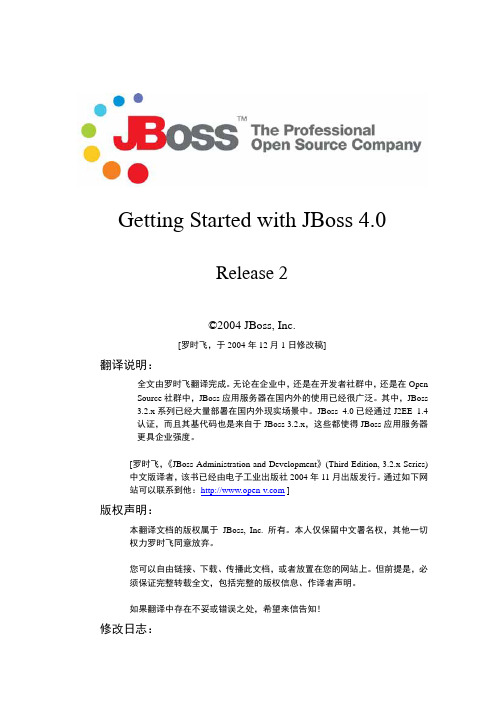
Getting Started with JBoss 4.0Release 2©2004 JBoss, Inc.[罗时飞,于2004年12月1日修改稿]翻译说明:全文由罗时飞翻译完成。
无论在企业中,还是在开发者社群中,还是在OpenSource社群中,JBoss应用服务器在国内外的使用已经很广泛。
其中,JBoss3.2.x系列已经大量部署在国内外现实场景中。
JBoss4.0已经通过J2EE 1.4认证,而且其基代码也是来自于JBoss 3.2.x,这些都使得JBoss应用服务器更具企业强度。
[罗时飞,《JBoss Administration and Development》(Third Edition, 3.2.x Series)中文版译者,该书已经由电子工业出版社2004年11月出版发行。
通过如下网站可以联系到他: ]版权声明:本翻译文档的版权属于 JBoss, Inc. 所有。
本人仅保留中文署名权,其他一切权力罗时飞同意放弃。
您可以自由链接、下载、传播此文档,或者放置在您的网站上。
但前提是,必须保证完整转载全文,包括完整的版权信息、作译者声明。
如果翻译中存在不妥或错误之处,希望来信告知!修改日志:2004.10.5,提交翻译稿。
2004.11.5,针对社区反馈意见,添加了书签,以便于阅读。
2004.12.1,因英文版的更新而更新中文版。
比如,内置JSTL、新增Hibernate 一章、修改MySQL 4.1.17/Oracle 10g JDBC配置等内容。
目录序 (7)1 前言 (7)2 目标读者 (7)3 关于本书 (7)第1章入门 (8)1.1 下载和安装JBoss (8)1.2 启动服务器 (8)1.3 JMX控制台 (8)1.4 停止服务器 (9)1.5 运行为Windows服务 (9)第2章 JBoss服务器--快速上手 (11)2.1 服务器结构 (11)2.1.1 主目录 (11)2.1.2 服务器配置 (12)2.2 基本安装问题 (13)2.2.1 核心服务 (13)2.2.2 日志服务 (14)2.2.3 安全性服务 (15)2.2.4 其他服务 (16)2.3 Web容器—Tomcat (18)第3章关于实例应用 (19)3.1 J2EE Tutorial (19)3.2 区别 (19)3.2.1 容器相关部署描述符 (19)3.2.2 数据库变更 (19)3.2.3 安全性配置 (20)3.3 企业应用中的J2EE (20)4.1 构建应用 (21)4.1.1 准备文件 (21)4.1.2 编译Java源文件 (21)4.1.3 打包EJB (21)4.1.4 打包WAR文件 (22)4.1.5 打包Java客户 (22)4.1.6 集成EAR (22)4.1.7 数据库 (22)4.1.7.1 启用HSQL MBean和TCP/IP连接 (22)4.1.7.2 创建数据库模式 (23)4.1.7.3 HSQL数据库管理工具 (23)4.1.8 部署应用 (24)4.2 JNDI和Java客户 (25)4.2.1 jndi.properties文件 (25)4.2.2 JMX控制台中的应用JNDI信息 (26)4.3 安全性 (27)4.3.1 配置安全性域 (27)4.3.2 UsersRolesLoginModule文件 (28)4.3.3 J2EE安全性模型 (28)4.3.3.1 认证 (28)4.3.3.2 访问控制(授权) (29)第5章 J2EE之Web服务 (30)5.1 JBoss中的Web服务 (30)5.2 将Duke银行运行为Web服务 (30)5.3 运行Web服务客户 (32)5.4 网络状况分析 (33)第6章 JMS和消息驱动Bean (35)6.1 构建实例 (35)6.1.1 编译并打包MDB和客户 (35)6.1.1.1 指定MDB监听的Queue (35)6.2.1 运行客户应用 (36)6.3 管理JMS目的地 (36)6.3.1 jbossmq-destinations-service.xml文件 (36)6.3.2 从JMX控制台使用DestinationManager (37)6.3.3 管理目的地 (37)第7章容器管理持久化 (38)7.1 构建实例 (38)7.2 部署和运行实例 (38)7.2.1 运行客户应用 (39)7.3 自定义CMP (40)7.3.1 XDoclet (41)第8章使用其他数据库 (42)8.1 配置数据源 (42)8.1.1 包裹JDBC的资源适配器 (42)8.1.2 数据源配置文件 (42)8.2 将MySQL作为默认数据源 (42)8.2.1 创建数据库和用户 (43)8.2.2 安装JDBC驱动和部署数据源 (43)8.2.3 测试MySQL数据源 (44)8.3 设置Oracle9i的XADataSource (44)8.3.1 出于Oracle兼容性而设置Pad值 (45)8.3.2 安装JDBC驱动和部署数据源 (45)8.3.3 测试Oracle数据源 (46)第9章配置安全性 (47)9.1 使用数据库 (47)9.2 使用密码散列 (48)第10章使用Hibernate (49)10.1 创建Hibernate存档 (49)10.3 打包完整的应用 (51)10.4 部署、运行应用 (51)附录A Web控制台 (52)附录B 其他信息资料 (54)序1 前言在JBoss开发初期,它只是EJB容器。
JBOSS服务器的特点与使用方法JBoss服务器是一款基于Java开发的开源应用服务器,具有强大的功能和灵活的配置,被广泛应用于企业级应用开发中。
本文将介绍JBoss服务器的特点和使用方法,帮助读者更好地了解和使用这一优秀的服务器软件。
一、特点介绍1. 开源免费:JBoss服务器是基于LGPL协议发布的开源软件,用户可以免费获取并使用,无需支付高昂的许可费用,降低了企业的成本。
2. 高度可定制化:JBoss服务器提供了丰富的组件和插件,用户可以根据自身需求进行定制化配置,灵活地构建符合自己业务需求的应用服务器。
3. 高性能:JBoss服务器采用了基于JVM的高性能架构,具有优秀的性能表现,能够支撑大规模的并发访问和复杂业务逻辑处理。
4. 良好的扩展性:JBoss服务器支持集群部署和负载均衡,可以方便地扩展服务器的处理能力,提高系统的可用性和稳定性。
5. 安全性强:JBoss服务器提供了完善的安全机制,支持SSL加密传输、访问控制、身份认证等功能,保障系统数据的安全性。
6. 多版本支持:JBoss服务器提供了多个版本的发布,用户可以根据自己的需求选择合适的版本进行部署,满足不同场景下的需求。
二、使用方法1. 下载安装JBoss服务器:首先,用户需要从JBoss官方网站上下载最新版本的服务器软件,然后按照官方文档的指引进行安装和配置。
2. 配置服务器环境:安装完成后,用户可以根据自己的需求对服务器进行配置,包括端口设置、数据库连接、日志输出等,确保服务器能够正常运行。
3. 开发部署应用:用户可以使用Java EE相关技术开发应用程序,如Servlet、JSP、EJB等,然后将应用部署到JBoss服务器上进行运行和测试。
4. 监控管理服务器:JBoss服务器提供了丰富的管理工具和控制台,用户可以通过管理界面监控服务器的运行状态、配置参数、日志信息等,及时发现和解决问题。
5. 高可用集群部署:对于需要高可用性和负载均衡的场景,用户可以将多个JBoss服务器组成集群部署,通过负载均衡器实现流量分发,提高系统的稳定性和性能。
Eclipse安装新版JBoss的三种方法现在JBoss 7.0和更新的版本已经发布,因此,在Eclipse上面部署的时候遇到不少问题,通过百度和实际实践找到完全的解决办法,特此记录下,以方便来者。
在Eclipse上面配置JBoss的时候发现,在windows-》preference-》Server-》runtime environment里面添加的时候,发现JBoss选项里面只支持到5.0版本,如果选择5.0.路径选择7.0路径的话,会提示错误。
所以必须通过安装Jbosstools来解决这个问题。
于是在官网找了下面三种方式安装Jboss tools:一、安装第一种:Eclipse Marketplace拖这个“Install”图标到你打开的Eclipse Kepler 4.3工作区,也可以通过在Eclipse以下方式搜索“JBoss Tools (Kepler)”:Help > Eclipse Marketplace...你也可以在Eclipse Marketplace安装页上看见。
参见:/downloads/jbosstools/kepler/4.1.2.Final.html第二种:在线安装1. 请查看你的Eclipse版本,Help—>About Eclipse,记下你用的Eclipse的版本号。
2. 在help->install new software中,按“Add”,输入“JBoss Tools”和以下站点:/jbosstools/updates/webtools/kepler/,并按“确定”。
3. 选择插件,按“下一步”。
4. 再按“下一步”。
5. 选择接受协议,再按“完成”。
第三种:下载压缩包,本地安装1. 下载升级包,下载地址:/projects/jboss/files/JBossTools/JBossTools4.1.x/jbosstools-Update-4.1.2.Final_20 14-03-18_15-46-19-B706.zip6. 和在线安装相似,在help->install new software中,点“Add”,点“Archive”,选择已经下载的压缩包,点“打开”;7. 输入“JBoss Tools”,点“确定”;8. 点“全部选中”,点“下一步”;9. 点“下一步”;10. 选择接近全部协议,点“完成”。
JBOSS的下载安装、环境变量配置以及部署JBoss是纯Java的EJB(企业JavaBean)服务器。
第一步:下载安装1.进入官网/downloads,选择“(158mb Install)”这个是JBoss EAP6.2.0.GA,是最新版的,而且是Windows安装包。
如果想下载ZIP压缩包,就选择“Seemore……”,再选择ZIP压缩包。
2.下载完成后,安装就可以,安装路径一般是:C:\program files\EAP-6.2.0\jboss-eap-6.2;ZIP压缩包解压到一个路径纯英文的文件夹下,如:E:\JBOSS\jboss-eap-6.2.0第二步:环境变量配置JBoss的使用必须有JDK,只有JRE是不行的,所以你的电脑必须首先配置Java环境变量3.下载JDK(/technetwork/java/javase/downloads/index.html),现在最新版本为8.05,安装或者解压后到一个纯英文目录或者文件夹下:如:C:\ProgramFiles\Java\jdk1.8.0_05\。
我以windows 7 来说明,4.首先右键点击桌面上的计算机,选择属性-->高级系统设置-->环境变量,在系统变量中新建一个变量名:JAVA_HOME,变量值(路径):就是你解压的路径,路径一直到看得见bin目录为止:将上面路径复制环境变量路径里,确定。
5.找到path变量,然后在打开在最前面输入%JAVA_HOME%\bin; 注意最后的分号不能少,他能把该路径和别的路径区分开。
6.现在JDK配置好了,接下来可以配置JBOSS了;还是在环境变量新建一个:JBOSS_HOME 路径为你解压JBOSS的路径:一直到看的到bin目录为止,路径粘贴复制到新建的环境变量路径里,确定。
7.新建一个环境变量:Classpath 路径为:%JAVA_HOME%\lib; 注意最后的分号不能少。
∙JBoss下载与JBoss安装
∙ 2009-06-12 13:40 在路上百度博客我要评论(0)
本文描述JBoss下载地址,JBoss设置,JBoss安装以及安装完成后启动失败的原因。
在本文中,我JBoss下载的版本为:JBOSS5.0 Beta4。
下载地址:/jbossas/downloads/
在如上的下载页中下载JBOSS5.0 Beta4.zip文件。
下载完成后,将其解压缩后即可完成安装,解压缩后将其放置到一个不带空格的目录(若目录带有空格,例如:C:"Program Files,日后可能会产生一些莫名的错误),eg:E:"JBossJBOSS5.0 Beta4。
同时在“环境变量设置”中设置名为JBOSS_HOME的环境变量,值为JBoss的安装路径,如下图所示:
在此,JBoss的安装工作已经结束,可通过如下方式测试安装是否成功:
运行JBoss安装目录"bin"run.bat,如果窗口中没有出现异常,且出现:10:16:19,765 INFO [Server] JBoss (MX MicroKernel) [5.0.Beta4 (build: SVNTag=5.0.Beta4
date=20080831605)] Started in 30s:828ms字样,则表示安装成功。
我们可以通过访问: localhost:8080 进入JBoss的欢迎界面,点击JBoss Management 下的JMX Console可进入JBoss的控制台。
若启动失败,可能由以下原因引起:
1)JBoss所用的端口(8080,1099,1098,8083等)被占用。
一般情况下为8080端口被占用(例如,Oracle占用了8080端口),此时需要修改JBoss的端口,方法为进入JBoss 安装目录"server"default"deployer"jboss-web.deployer 目录,修改其下的server.xml 目录,在此文件中搜索8080,将其改成你想要的端口即可(例如8088);
2)JDK安装不正确;
3)JBoss下载不完全。
【编辑推荐】
1.JBoss jBPM安装配置(Tomcat 6.0+MySQL 5.1)
2.浅谈如何让Netbeans 6.5支持Jboss 5.0 GA
3.JBoss Seam框架下的单元测试
4.如何在Eclipse中调试JBoss应用
5.Eclipse+JBoss+EJB3配置文件发布Session Bean。